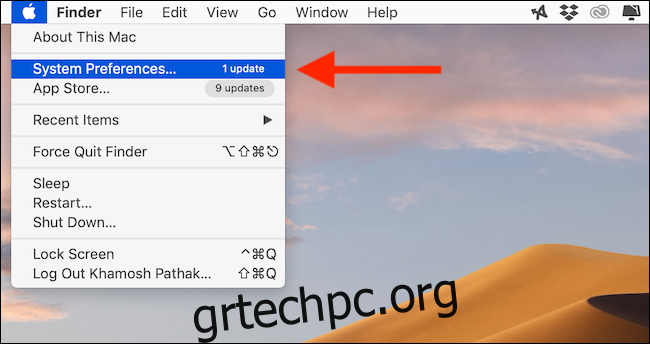Το Siri μπορεί να σας διαβάσει δυνατά οποιοδήποτε κείμενο στο Mac σας. Μπορείτε ακόμη να χρησιμοποιήσετε την ενσωματωμένη δυνατότητα προσβασιμότητας για να ακούτε άρθρα αντί να τα διαβάζετε. Δείτε πώς μπορείτε να ενεργοποιήσετε τη δυνατότητα και να την εκκινήσετε χρησιμοποιώντας μια συντόμευση πληκτρολογίου.
Πώς να ενεργοποιήσετε τη δυνατότητα μετατροπής κειμένου σε ομιλία
Αρχικά, ας ενεργοποιήσουμε τη δυνατότητα μετατροπής κειμένου σε ομιλία από τις προτιμήσεις. Για να το ενεργοποιήσετε, κάντε κλικ στο εικονίδιο “Apple” από τη γραμμή μενού και επιλέξτε “Προτιμήσεις συστήματος”.
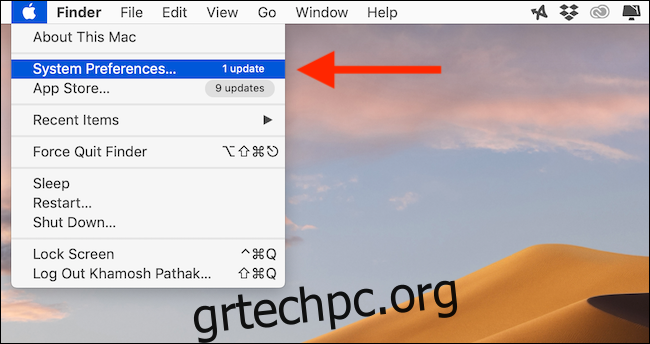
Από εδώ, κάντε κλικ στο κουμπί “Προσβασιμότητα”.
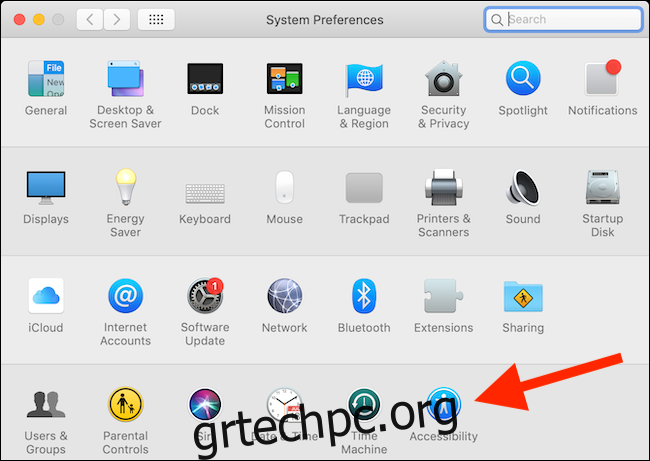
Από εδώ, επιλέξτε “Ομιλία” από την πλαϊνή γραμμή. Στη συνέχεια, κάντε κλικ στο σημάδι επιλογής δίπλα στην επιλογή “Εκφώνηση επιλεγμένου κειμένου όταν πατηθεί το πλήκτρο”.
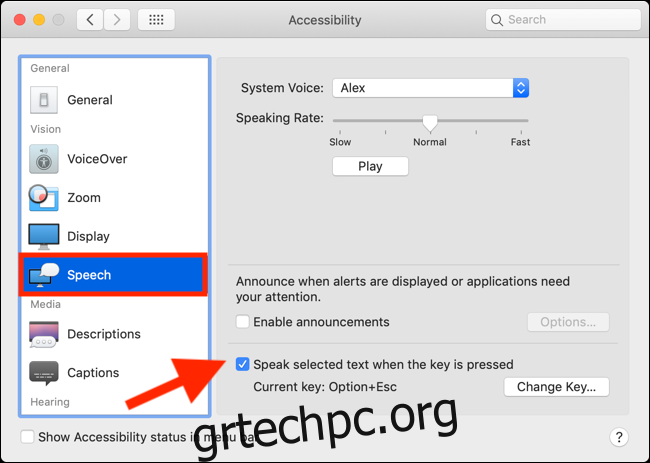
Από αυτή τη σελίδα, μπορείτε επίσης να κάνετε κλικ στο αναπτυσσόμενο μενού δίπλα στο “System Voice” για να αλλάξετε τη φωνή του ηχείου. Χρησιμοποιήστε το ρυθμιστικό “Ρυθμός ομιλίας” για να επιβραδύνετε ή να αυξήσετε την ταχύτητα της ομιλίας.
Από προεπιλογή, η συντόμευση πληκτρολογίου για τη δυνατότητα προσβασιμότητας έχει οριστεί σε “Option+Esc”. Εάν αυτό δεν λειτουργεί για εσάς, μπορείτε να κάνετε κλικ στο κουμπί “Αλλαγή κλειδιού” για να ορίσετε μια νέα συντόμευση πληκτρολογίου.
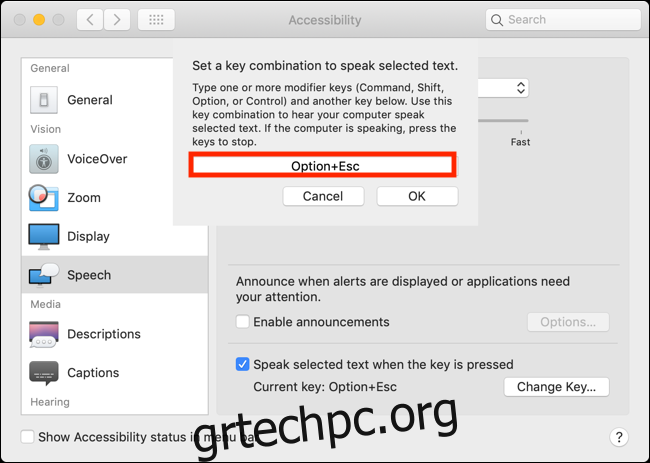
Πώς να χρησιμοποιήσετε τη λειτουργία “Κείμενο σε ομιλία” για να διαβάσετε τα άρθρα δυνατά
Τώρα που είναι ενεργή η δυνατότητα μετατροπής κειμένου σε ομιλία, μεταβείτε στο πρόγραμμα περιήγησής σας και ανοίξτε το άρθρο που θέλετε να διαβάσετε.
Για να απλοποιήσουμε αυτή τη διαδικασία, θα χρησιμοποιήσουμε τη Λειτουργία ανάγνωσης στο Safari, η οποία αφαιρεί από κάθε μορφοποίηση τον ιστότοπο και παρουσιάζει μόνο το κείμενο του άρθρου. Ο Firefox έχει μια παρόμοια δυνατότητα που ονομάζεται Προβολή Αναγνώστη. ο Επέκταση προβολής αναγνώστη φέρνει την ίδια λειτουργικότητα στο Google Chrome.
Στο Safari, κάντε κλικ στο εικονίδιο “Λειτουργία ανάγνωσης” από την αριστερή άκρη της γραμμής URL για να ενεργοποιήσετε τη λειτουργία ανάγνωσης (η διαδικασία θα είναι διαφορετική σε Firefox και Chrome).

Αμέσως, όλη η μορφοποίηση από τη σελίδα θα αφαιρεθεί και θα δείτε μόνο το κείμενο του άρθρου και τις βασικές εικόνες σε μια όμορφη, ευανάγνωστη μορφή.
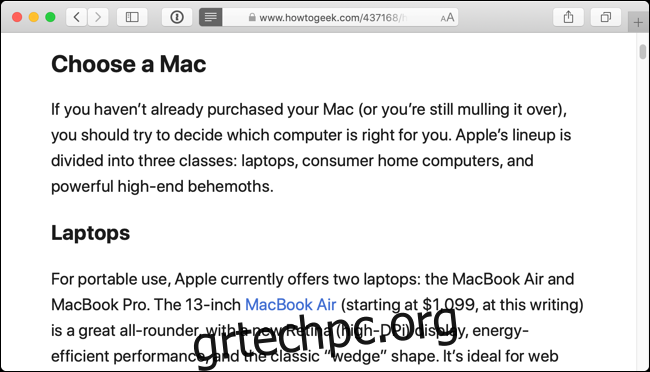
Πατήστε “Command+A” για να επιλέξετε όλο το κείμενο.
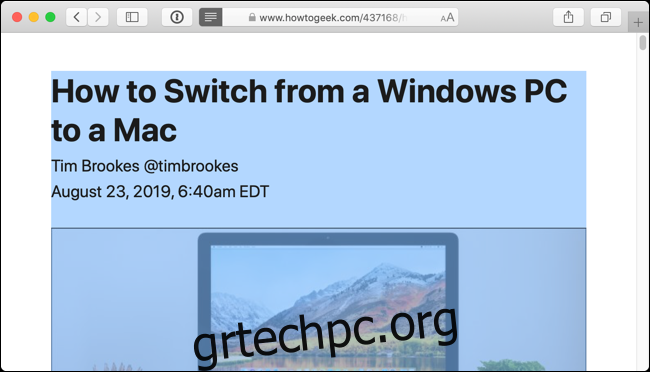
Τώρα που έχει επιλεγεί όλο το κείμενο, πατήστε “Option+Esc” (ή οτιδήποτε άλλο μπορεί να το έχετε αλλάξει) για να ξεκινήσει η λειτουργία μετατροπής κειμένου σε ομιλία. Το Mac σας θα αρχίσει να σας διαβάζει το άρθρο μέχρι να τελειώσει.
Τώρα μπορείτε να μειώσετε τη φωτεινότητα της οθόνης του Mac σας ή να απομακρυνθείτε για να κάνετε κάτι άλλο ενώ ακούτε το άρθρο. Εάν θέλετε να σταματήσετε οποιαδήποτε στιγμή, πατήστε ξανά την ίδια συντόμευση πληκτρολογίου.
Μπορείτε επίσης να χρησιμοποιήσετε τη λειτουργία Speak Screen στο iPhone ή το iPad σας για να ακούτε άρθρα εν κινήσει.